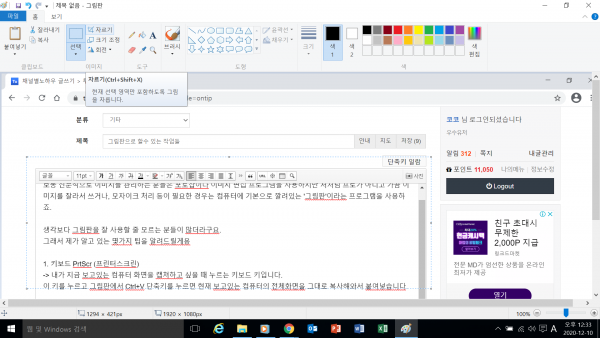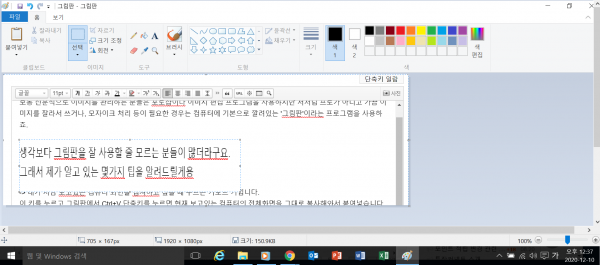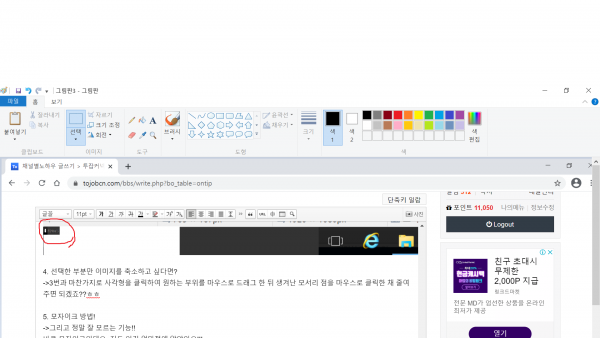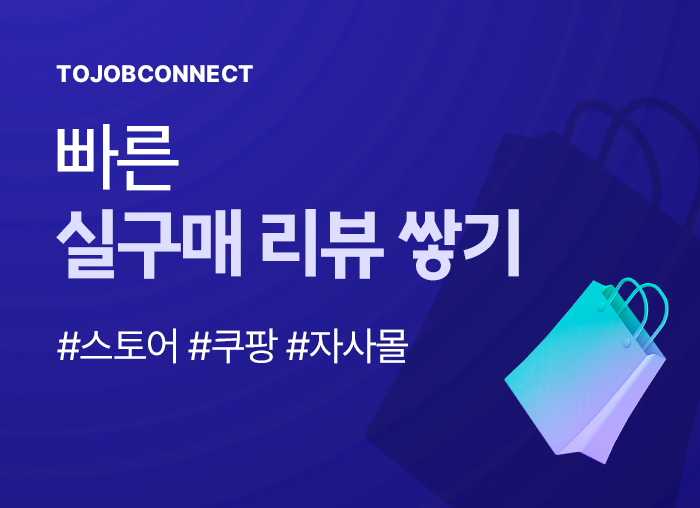그림판으로 할수 있는 작업들 모음
보통 전문적으로 이미지를 관리하는 분들은 포토샵이나 이미지 편집 프로그램을 사용하지만 저처럼 프로가 아니고 가끔 이미지를 잘라서 쓰거나, 모자이크 처리 등이 필요한 경우는 컴퓨터에 기본으로 깔려있는 '그림판'이라는 프로그램을 사용하죠.
생각보다 그림판을 잘 사용할 줄 모르는 분들이 많더라구요.
그래서 제가 알고 있는 몇가지 팁을 알려드릴게용
1. 키보드 PrtScr (프린터스크린)
-> 내가 지금 보고있는 컴퓨터 화면을 캡쳐하고 싶을 때 누르는 키보드 키입니다.
이 키를 누르고 그림판에서 Ctrl+V 단축키를 누르면 현재 보고있는 컴퓨터의 전체화면을 그대로 복사해와서 붙여넣습니다.
2. 그림판으로 사진 자르기
-> 필요없는 부분들을 제거하고싶다면 상단의 '선택'을 클릭하고 '사각으로 선택'을 클릭하여 살리고자 하는 영역을 마우스로 드래그합니다. 그런다음 '자르기' 를 클릭하여 Enter키를 눌러주면 원하는 부분만 제외하곤 나머지 부분들이 모두 잘려나가요!
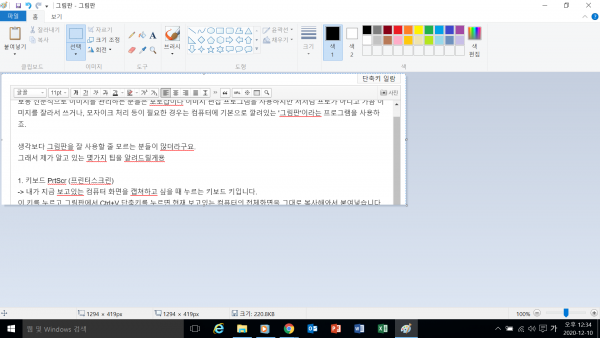
2. 이미지 특정 영역 확대
-> 이미지의 특정 영역만 확대를 하고싶다면??
아까 1번에서 누른 사각형태를 클릭하여 늘리고싶은 부분을 마우스로 드래그 한 뒤, 모서리 점 부분을 마우스로 클릭한상태로 잡아끌면...아래처럼 그 부분만 이미지가 확대되요!
4. 선택한 부분만 이미지를 축소하고 싶다면?
->3번과 마찬가지로 사각형을 클릭하여 원하는 부위를 마우스로 드래그 한 뒤 생겨난 모서리 점을 마우스로 클릭한 채 줄여주면 되겠죠??ㅎㅎ
5. 모자이크 방법!
->그리고 정말 잘 모르는 기능!!
바로 모자이크인데요. 저도 이건 얼마전에 알았아요!!!
4번처럼 이미지를 축소시켰다가 3번처럼 이미지를 다시 흰색바탕의 끝 모서리 부분까지 늘리면 사각형 안해 있는 그 부분만 모자이크 처리가 되요!!
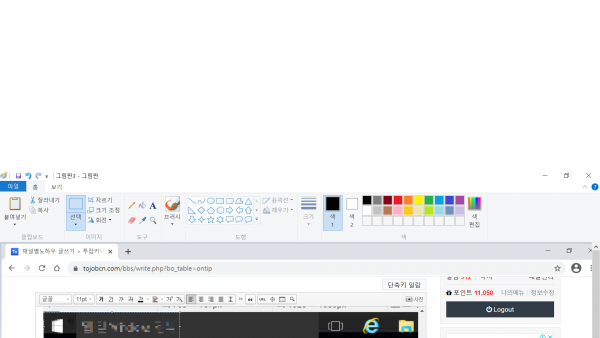
어때요??
다른건 몰라도 모자이크는 나름 꿀팁 아닌가용 ㅎㅎ
열심히 적어봤는데 도움이 되길 바랍니다!!
|
|
댓글(16) | 인쇄 차단